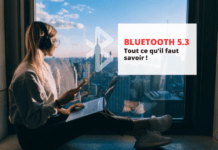Onko sinulla JBL-kuulokkeet ja haluat liittää ne Windows 10 -tietokoneeseesi , mutta se ei toimi? Älä huoli, ongelman korjaamiseen on olemassa yksinkertaisia ratkaisuja. Tässä artikkelissa näytämme, kuinka voit tarkistaa laitteidesi yhteensopivuuden, ottaa Bluetoothin käyttöön ja määrittää sen tietokoneellasi sekä tehdä mahdollisten akku-, häiriö-, ohjain- tai ääniongelmien vianmäärityksen. Seuraa näitä ohjeita ja voit nauttia musiikista langattomasti!
Ratkaisu 1: Tarkista yhteensopivuus JBL-kuulokkeiden ja Windows 10 -tietokoneesi välillä

Ensimmäinen asia on tarkistaa, että JBL-kuulokkeet ovat yhteensopivia Windows 10:n . Voit tehdä tämän siirtymällä viralliselle JBL-sivustolle ja etsimällä kuulokkeiden mallin. Sieltä löydät tekniset ominaisuudet, käyttöohjeet ja ladattavat ohjaimet.
Jos JBL-kuulokkeesi ovat yhteensopivia Windows 10:n kanssa, mutta vaativat tietyn ohjaimen, sinun on ladattava ja asennettava se tietokoneellesi ennen yhteyden muodostamista.
Ratkaisu 2: Ota Bluetooth käyttöön ja määritä se Windows 10 -tietokoneessa
Jos JBL-kuulokkeesi ovat yhteensopivia Windows 10:n kanssa ja olet asentanut mahdollisen ohjaimen, sinun on otettava käyttöön ja määritettävä Bluetooth tietokoneellasi . Voit tehdä tämän seuraavasti:
- Napsauta Käynnistä-valikkoa näytön vasemmassa alakulmassa ja valitse Asetukset.
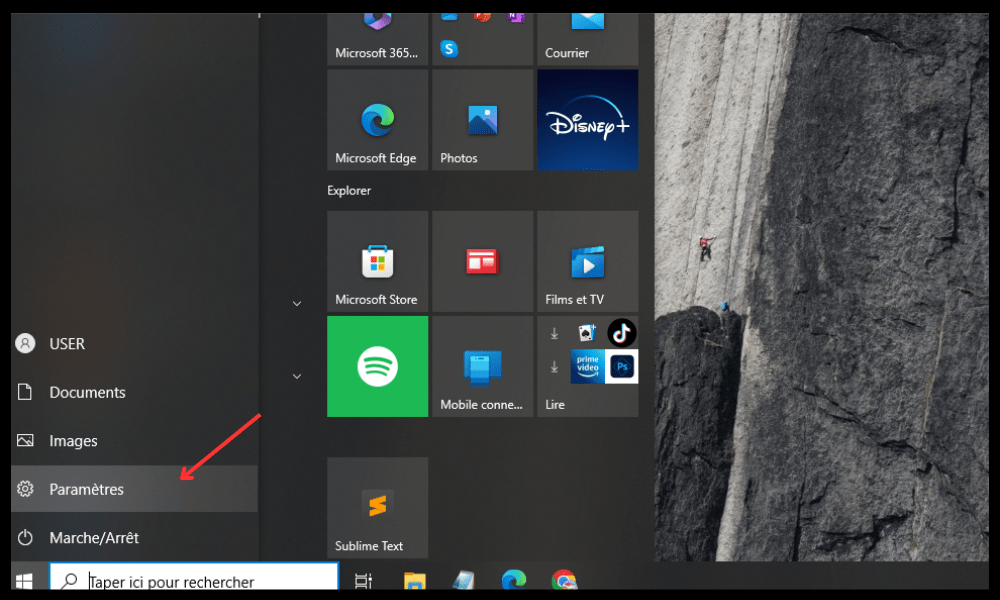
- Napsauta Laitteet ja sitten Bluetooth ja muut laitteet.
- Aktivoi Bluetooth kääntämällä painiketta oikealle.
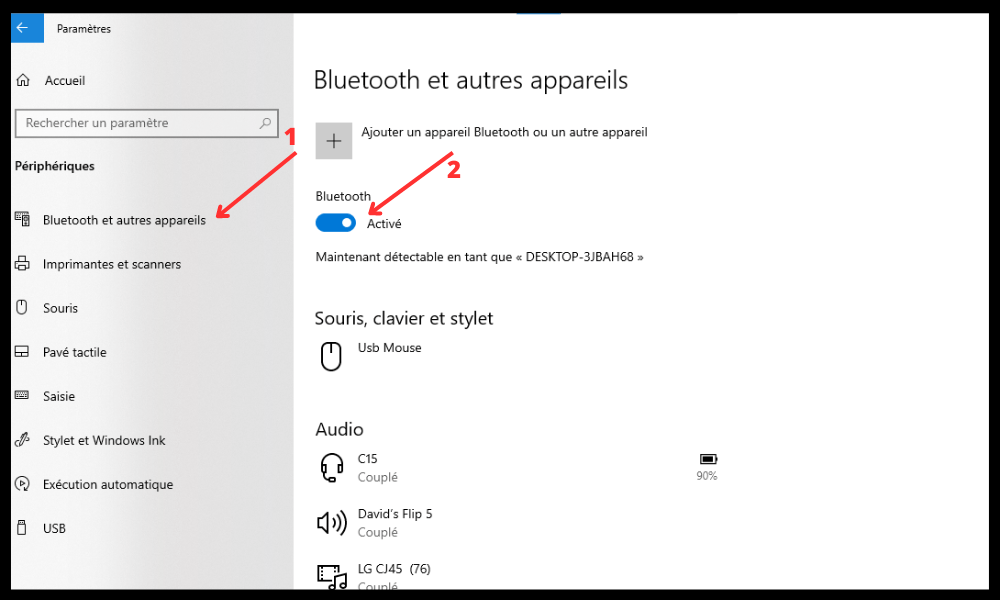
- Napsauta Lisää Bluetooth-laite tai muu laite ja napsauta sitten Bluetooth.
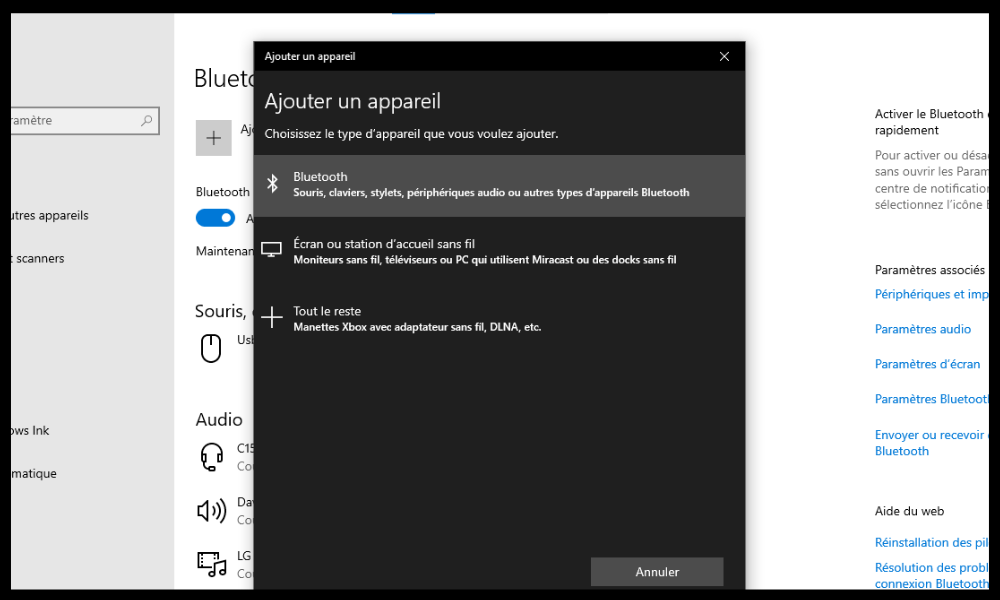
- Aseta JBL-kuulokkeet pariliitostilaan noudattamalla käyttöohjeen ohjeita.
- Valitse JBL-kuulokkeet saatavilla olevien laitteiden luettelosta ja napsauta Yhdistä.
- Odota, kunnes yhteys on muodostettu ja JBL-kuulokkeet näkyvät kytkettyinä.
Ratkaisu 3: Korjaa akku- tai häiriöongelmat
Jos noudatit edellisiä vaiheita, mutta yhteys JBL-kuulokkeiden ja Windows 10 -tietokoneesi välillä ei vieläkään toimi , akussa tai häiriössä saattaa olla ongelma. Tässä on muutamia vinkkejä asian korjaamiseen:
- Varmista, että JBL-kuulokkeesi on ladattu riittävästi. Jos ei, lataa ne mukana toimitetulla kaapelilla tai yhteensopivalla power supply .
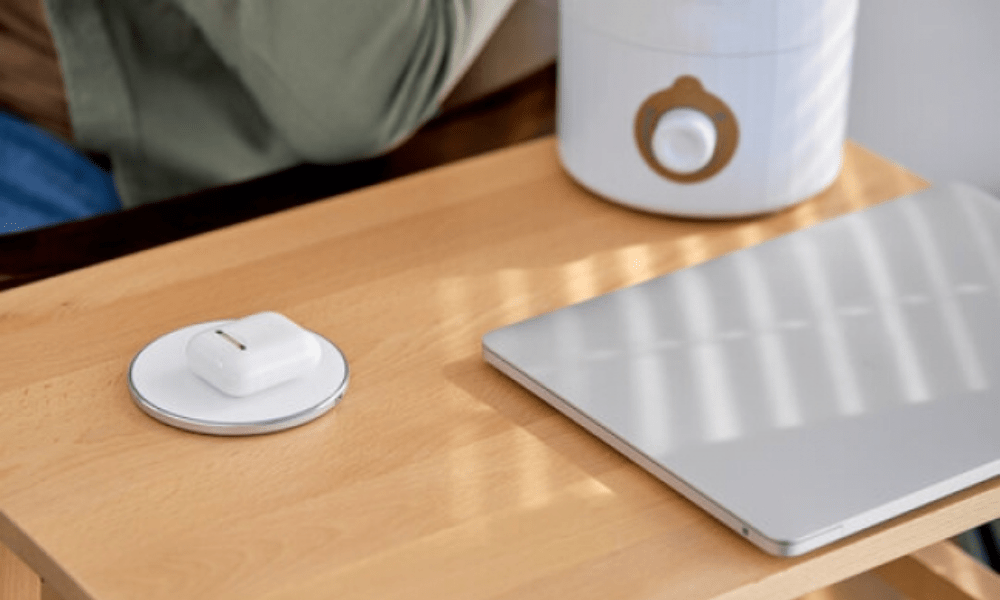
- Tarkista, että JBL-kuulokkeet on asetettu oikein korvillesi. Jos ei, säädä ne niin, että ne ovat mukavia ja vakaita.
- Pysy kaukana mahdollisista häiriölähteistä, kuten mikroaaltouuneista, Wi-Fi-reitittimistä tai muista Bluetooth-laitteista. Yritä pienentää JBL-kuulokkeiden ja Windows 10 -tietokoneesi välistä etäisyyttä.
Ratkaisu 4: Päivitä Windows 10 -tietokoneesi Bluetooth-ohjain
Jos sinulla on Bluetooth-ongelma Windows 10: ssä , eli yhteys JBL-kuulokkeiden ja Windows 10 -tietokoneesi välillä on epävakaa tai katkennut, tietokoneesi Bluetooth-ohjaimessa saattaa olla ongelma. Ohjain on ohjelmisto, jonka avulla tietokoneesi voi kommunikoida Bluetooth-laitteiden kanssa. Se voi olla vanhentunut tai vahingoittunut. Päivitä se seuraavasti:
- Napsauta hiiren kakkospainikkeella Käynnistä-valikkoa näytön vasemmassa alakulmassa ja valitse Laitehallinta.

- Laajenna Bluetooth-luokka ja napsauta hiiren kakkospainikkeella tietokoneesi Bluetooth-laitetta.
- Valitse Päivitä ohjain ja valitse Etsi päivitetty ajuri automaattisesti.
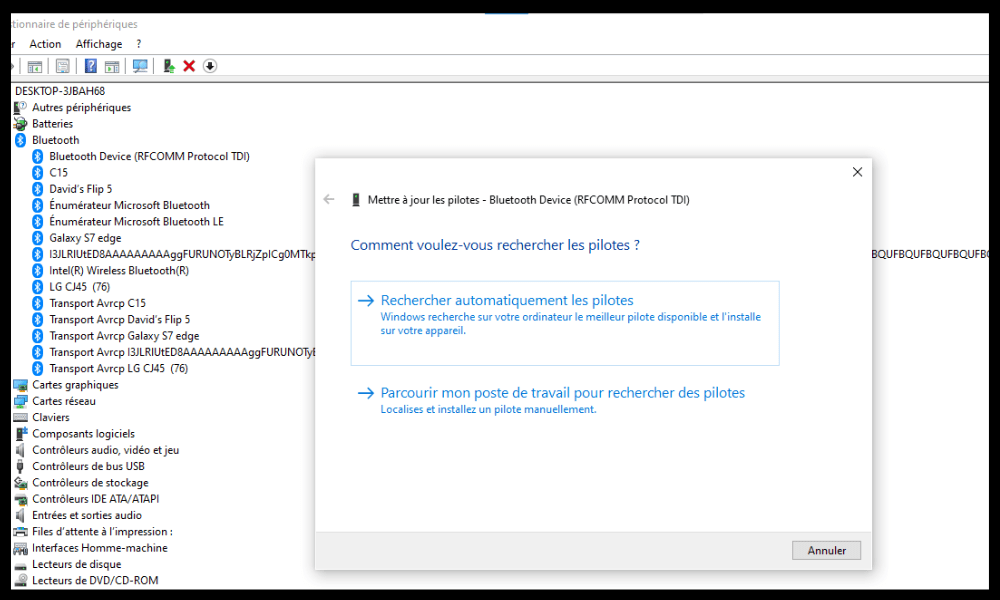
- Noudata näytön ohjeita ja käynnistä tietokone tarvittaessa uudelleen.
Ratkaisu 5: Poista ääniparannukset käytöstä Windows 10 -tietokoneessa
Jos JBL-kuulokkeiden äänenlaatu on huono tai kuulet rätintää tai katkeamista, tietokoneesi äänen parannuksissa saattaa olla ongelma. Ääniparannukset ovat tehosteita, joiden tarkoituksena on parantaa tietokoneen äänentoistoa , mutta ne voivat joskus aiheuttaa häiriöitä Bluetooth-laitteiden kanssa. Voit poistaa ne käytöstä seuraavasti:
- Napsauta hiiren kakkospainikkeella kaiutinkuvaketta näytön oikeassa alakulmassa ja valitse Ääni.
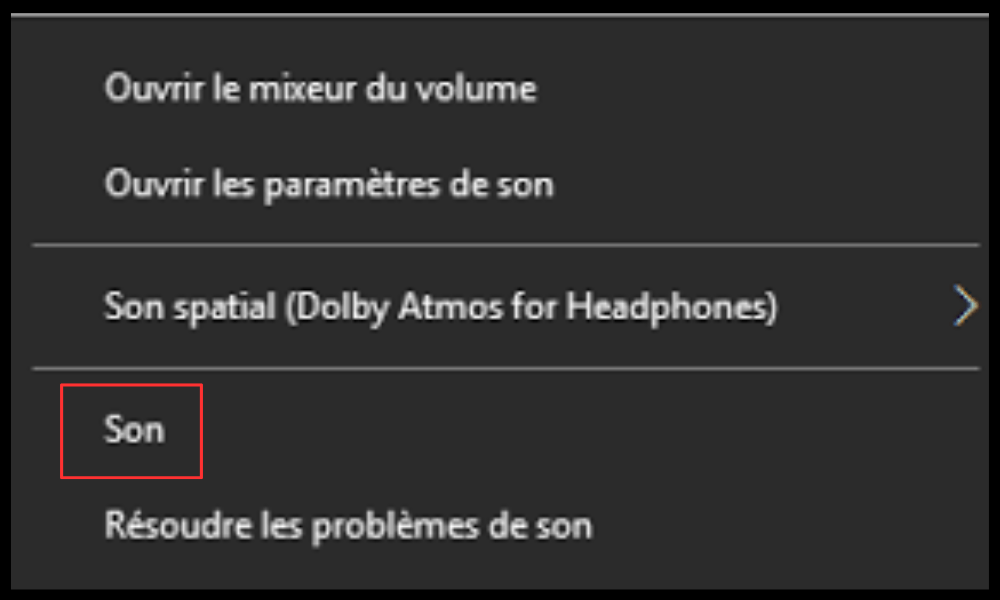
- Napsauta Toisto-välilehteä ja napsauta hiiren kakkospainikkeella JBL-kuulokkeita.
- Valitse Ominaisuudet ja napsauta Lisälaitteet-välilehteä.
- Valitse Poista kaikki äänitehosteet -valintaruutu ja napsauta OK.
Ratkaisu 6: Nollaa JBL-kuulokkeet
Jos mikään aiemmista ratkaisuista ei toimi, ongelma saattaa olla JBL-kuulokkeissasi . Tässä tapauksessa voit yrittää palauttaa ne tehdasasetukset. Voit tehdä tämän noudattamalla JBL-kuulokkeiden käyttöoppaan ohjeita tai etsimään malliasi vastaavan nollausoppaan viralliselta JBL-sivustolta.
Huomaa, että nollaamalla JBL-kuulokkeet poistat kaikki niihin tallennetut tiedot ja asetukset. Joten sinun on yhdistettävä Windows 10 tai minkä tahansa muun laitteen kanssa
UKK
Kuinka yhdistää JBL-kuulokkeet Bluetoothin kautta tietokoneeseen?
Jos haluat yhdistää JBL-kuulokkeet Bluetoothin kautta tietokoneeseen , sinun on noudatettava näitä ohjeita:
- Ota JBL-kuulokkeet pois latauskotelostaan (varmista, että ne on ladattu riittävästi).
- Etsi JBL-kuulokkeidesi nimi tietokoneesi käytettävissä olevien Bluetooth-laitteiden luettelosta.
- Kun olet löytänyt JBL-kuulokkeidesi nimen luettelosta, napsauta sitä.
- Pariliitosprosessi kestää muutaman sekunnin.
Tarkista, että tietokoneesi ääni toistetaan JBL-kuulokkeiden kautta. Jos ei, siirry ääniasetuksiin ja valitse uudeksi äänilähdöksi JBL-kuulokkeet.
Mitä minun pitäisi tehdä, jos Bluetooth-yhteys tietokoneen ja JBL-kuulokkeiden välillä on epävakaa tai katkennut?
Jos Bluetooth-yhteys tietokoneesi ja JBL-kuulokkeiden välillä on epävakaa tai katkennut, voit kokeilla näitä ratkaisuja:
- Päivitä tietokoneesi Bluetooth-ohjain siirtymällä Laitehallintaan ja valitsemalla Päivitä ohjain tietokoneesi Bluetooth-laitteelle.
- Poista tietokoneesi äänen parannukset käytöstä siirtymällä ääniominaisuuksiin ja valitsemalla Poista kaikki äänitehosteet käytöstä -ruutu.
- Pysy kaukana mahdollisista häiriölähteistä, kuten mikroaaltouuneista, Wi-Fi-reitittimistä tai muista Bluetooth-laitteista.
Kuinka nollaan JBL-kuulokkeet?
Jos haluat nollata JBL-kuulokkeet, sinun on noudatettava JBL-kuulokkeiden käyttöoppaan ohjeita tai vierailemalla virallisella JBL-sivustolla löytääksesi mallisi nollausoppaan.
Kuinka säädän JBL-kuulokkeiden äänenvoimakkuutta?
Voit säätää JBL-kuulokkeiden äänenvoimakkuutta kuulokkeiden painikkeilla tai tietokoneen äänenvoimakkuuden säätimellä. Jos huomaat, että äänenvoimakkuus on liian alhainen tai liian kova, voit yrittää poistaa Absolute Volume -ominaisuuden käytöstä tietokoneeltasi. Tätä varten sinun on tehtävä muutos rekisteriin:
Paina Windows näppäintä + R avataksesi Suorita-valintaikkunan.
- Kirjoita regedit ja napsauta OK avataksesi rekisterieditorin.

- Siirry seuraavaan näppäimeen: HKEY_LOCAL_MACHINE\SYSTEM\ControlSet001\Control\Bluetooth\Audio\AVRCP\CT
- Napsauta hiiren kakkospainikkeella tyhjää aluetta ja valitse Uusi > DWORD (32-bittinen) arvo.
- Nimeä arvo DisableAbsoluteVolume ja kaksoisnapsauta sitä.
- Muuta arvo 0:sta 1:ksi ja napsauta OK.
- Käynnistä tietokoneesi uudelleen, jotta muutokset tulevat voimaan.
Kuinka tarkistan JBL-kuulokkeiden akun tason?
Voit tarkistaa JBL-kuulokkeiden akun varaustason käyttämällä latauskotelossa olevaa LED-merkkivaloa tai JBL Headphones -sovellusta, jos se on asennettu älypuhelimeesi. Voit myös tarkistaa akun tason tietokoneesi Bluetooth-asetuksista, kun kuulokkeet on kytketty.
Miten otan yhteyttä JBL:n asiakaspalveluun?
Voit ottaa yhteyttä JBL:n asiakaspalveluun jollakin seuraavista tavoista:
Soita +33 178429982 maanantaista perjantaihin 09:00-18:00 ja lauantaista sunnuntaihin 10:00-16:00.
Lähetä sähköpostia osoitteeseen customer.support@harman.com tai käytä online- yhteydenottolomaketta.
Johtopäätös
Toivomme, että tämä artikkeli auttoi sinua yhdistämään JBL-kuulokkeet Windows 10 -tietokoneeseen. Jos noudatit vinkkejämme, sinun pitäisi pystyä nauttimaan musiikista langattomasti ilman ongelmia. Jos sinulla on edelleen kysyttävää tai vaikeuksia, älä epäröi jättää meille kommenttia tai ottaa yhteyttä JBL:n asiakaspalveluun. Ja jos haluat valita tarpeisiisi sopivan Bluetooth-kuulokkeen, tutustu ostooppaaseemme . Hyvää kuuntelua!